Come convertire MBR in GPT senza perdita di dati in Windows 11/10
La GUID Partition Table (GPT) è stata introdotta come parte della Unified Extensible Firmware Interface ( UEFI ). GPT offre più opzioni rispetto al tradizionale metodo di partizionamento MBR comune nei PC (MBR)Windows 10/8/7 . Se hai un disco rigido(Hard Drive) di grandi dimensioni , potresti voler convertire MBR in GPT(convert MBR to GPT) . Questo perché i dischi MBR supportano solo quattro voci della tabella delle partizioni. Se si vogliono più partizioni, è necessario creare una struttura secondaria nota come partizione estesa.
Quindi, per qualsiasi disco rigido superiore a 2 TB, è necessario utilizzare uno stile di partizione GPT . Se disponi di un disco di dimensioni superiori a 2 TB, il resto dello spazio su disco non verrà utilizzato a meno che non venga convertito in GPT . Il numero di partizioni su un disco GPT non è vincolato da schemi temporanei, come le partizioni contenitore definite da MBR Extended Boot Record ( EBR ).
Ecco un'immagine del disco di base che spiega il formato GPT .
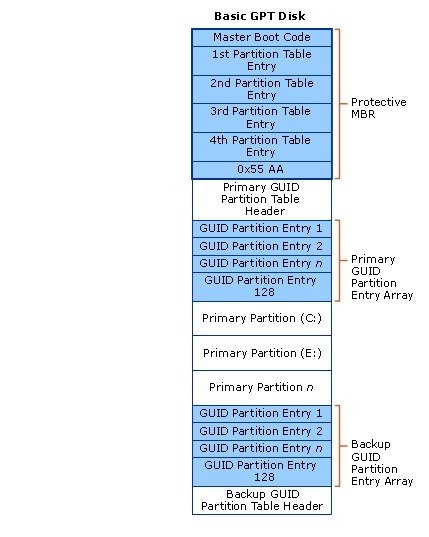
Ricorda che ci sarà anche un'area (Remember)MBR protettiva per la compatibilità con le versioni precedenti. Per ulteriori informazioni su GPT , fare riferimento al capitolo 5 della specifica UEFI ( Unified Extensible Firmware Interface ) (versione 2.3) che definisce il formato GPT .
Converti MBR(Convert MBR) in GPT senza perdita di dati(Data Loss)
Una delle principali sfide che dobbiamo affrontare durante la conversione da MBR a GPT è che la conversione da MBR a GPT è possibile solo se non ci sono partizioni o volumi presenti nel disco, il che rende impossibile la conversione senza perdita di dati. Non so ancora perché Microsoft non abbia offerto una soluzione più semplice a questo problema.
Come posso passare da MBR a GPT in Windows 10 ?
Fortunatamente ci sono alcune di queste soluzioni che ti aiuteranno a convertire MBR in GPT senza perdita di dati.
- Converti MBR in GPT usando Diskpart
- Converti MBR(Convert MBR) in GPT senza perdita di dati usando Gptgen
- Converti MBR(Convert MBR) in GPT senza perdere dati utilizzando un software gratuito di terze parti
- Usa lo strumento di conversione del disco MBR2GPT.
Prima di iniziare, in ogni caso, è sempre una buona idea eseguire il BACKUP DEI TUOI DATI(BACK UP YOUR DATA) in un luogo sicuro.
1. Converti MBR(Convert MBR) in GPT usando Diskpart
Eseguire il backup(Backup) di tutti i dati e quindi utilizzare il comando DISKPART .
- Aprire il prompt dei comandi, digitare DISKPART e premere Invio
- Quindi digita list disk (annota il numero del disco che vuoi convertire in GPT )
- Quindi digita il numero del disco (number of disk)selezionato del disco(select disk)
- Infine, digita convert gpt.
2. Converti MBR(Convert MBR) in GPT senza perdita di dati utilizzando Gptgen
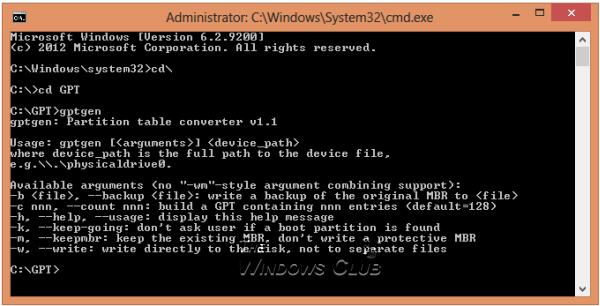
Puoi convertire MBR in GPT senza perdere dati, utilizzando un'utilità della riga di comando chiamata gptgen.
Gptgen è uno strumento progettato per convertire in modo non distruttivo i dischi rigidi partizionati nel comune schema (Gptgen)MBR "in stile MSDOS" (incluse le partizioni estese) per utilizzare una tabella delle partizioni GUID ( GPT ).
È uno strumento pervasivo ma un po' complicato da eseguire. Secondo il file "leggimi" dello strumento, la sintassi dello strumento è " gptgen [-w] \\.\physicaldrive X",
- Qui X è il numero di unità riportato dalla console Gestione disco o il comando " (Disk Management)list disk " dell'utilità DISKPART .
- L' opzione -w(-w) fa in modo che gptgen scriva sul disco le tabelle delle partizioni GUID generate , altrimenti la tabella primaria verrà scritta in un file denominato " primary.img " e la tabella secondaria in " secondary.img ", nella directory che programma è stato richiamato da.
- È quindi possibile utilizzare dd per scrivere le tabelle sul disco.
3. Converti MBR(Convert MBR) in GPT senza perdere dati utilizzando Partition Assistant
L'ultimo metodo consiste nell'utilizzare uno strumento chiamato AOMEI Partition Assistant Lite Edition . È un software gratuito per la gestione delle partizioni multifunzione. La funzione di questo strumento può aiutarti a convertire un disco con dati in stile GPT o MBR senza perdita di dati.
NOTA(NOTE) : sembra che ora la versione gratuita di Partition Assistant non consenta la conversione di MBR in GPT .
To convert a disk to MBR/GPT disk:
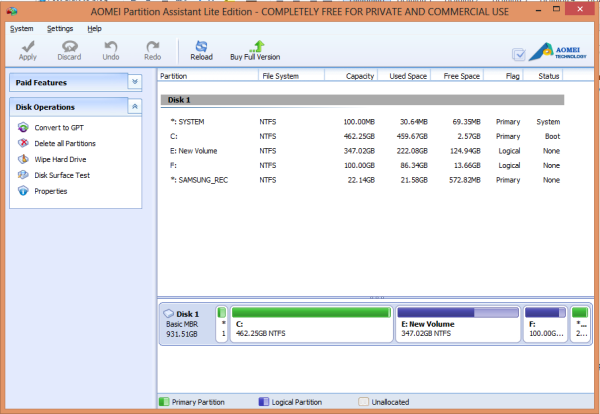
- Seleziona il disco da convertire;
- Fare clic con il pulsante destro del mouse sul disco e selezionare Convert to GPT/MBR Disk ;
- Conferma la tua operazione cliccando su “OK” per continuare;
- Fare clic sul pulsante Applica sulla barra degli strumenti per confermare le modifiche.(Apply)
4. Utilizzare lo strumento di conversione del disco MBR2GPT
Per convertire MBR in GPT utilizzando lo strumento MBR2GPT.exe integrato(MBR2GPT.exe) :
Avvia nella schermata Opzioni di avvio avanzate (Advanced Startup Options)> Troubleshoot > Advanced Opzioni avanzate > Prompt dei comandi(Command Prompt) .
Eseguire il comando seguente per verificare che l'unità soddisfi i requisiti:
mbr2gpt /validate
Eseguire il comando seguente per convertire l'unità da MBR a GPT:
mbr2gpt /convert
Riavvia il tuo computer.
Si noti che MBR2GPT può essere utilizzato solo dall'ambiente di preinstallazione di Windows(Windows Preinstallation Environment) . Per usarlo dal tuo Desktop , devi usare /allowFullOS per eseguire l'override.
Ulteriori informazioni sul nuovo strumento di conversione del disco MBR2GPT in Windows 10 . Utilizzando questo strumento integrato, puoi convertire in modo sicuro e non distruttivo un computer Windows 10 dal (Windows 10)BIOS legacy al partizionamento del disco UEFI .
SUGGERIMENTO(TIP) : dai un'occhiata a questo post che copre vari errori MBR2GPT non riusciti(MBR2GPT failed errors) su Windows 11/10 , spiegando le cause e fornendo soluzioni passo-passo per ogni situazione.
- (MBR2GPT)Convalida del layout del disco MBR2GPT non riuscita
- MBR2GPT non riesce a trovare la partizione del sistema operativo
- MBR2GPT non riesce a trovare spazio per la partizione di sistema EFI
- MBR2GPT disco non di sistema
- MBR2GPT non può installare nuovi file di avvio
Come posso convertire MBR in GPT senza reinstallare Windows ?
Per convertire MBR in GPT senza reinstallare Windows , devi utilizzare un software di terze parti, come AOMEI Partition Assistant . Una volta completata la conversione, dovrai abilitare la modalità di avvio UEFI prima di avviare il computer, altrimenti il computer potrebbe non avviarsi. Gestione disco di Windows(Windows Disk Management) non offre alcun modo per convertire senza perdita di dati.
Dovrei usare MBR o GPT per Windows 10 ?
GPT è migliore di MBR quando si tratta di configurare un'unità. GPT è più moderno e uno standard solido verso il quale si stanno muovendo tutti i computer. Se stai cercando la compatibilità con i vecchi sistemi, potresti dover continuare con MBR .
Vale la pena convertire MBR in GPT?
Se stai passando a un sistema moderno, allora sì, ne vale la pena. Il file system offre maggiore sicurezza, supporta una dimensione della partizione e del disco più grandi utilizzando il disco da disco a GPT . Tuttavia, Windows non offre una conversione senza un formato o una perdita di dati delle partizioni primarie, quindi è meglio utilizzare software di terze parti in grado di farlo.
MBR può funzionare con UEFI?
Sì, UEFI supporta la compatibilità con le versioni precedenti utilizzando la modalità legacy, ma è possibile che il sistema operativo moderno, come Windows 11 , non supporti più MBR . Quindi, sebbene possa funzionare con il vecchio sistema, non funzionerà con le future versioni di Windows .
Qual è la limitazione(Limitation) di MBR rispetto a UEFI ?
Se si prevede di utilizzare un disco di grandi dimensioni, ovvero più di 2,2 TB di spazio su disco, MBR non funzionerà perché il file system non lo supporta in base al suo design. MBR utilizza valori a 32 bit per descrivere l'inizio e la fine e quindi viene limitato a 2,2 TB. Poiché UEFI utilizza 64 bit, può supportare fino a 9,4 zettabyte (ZB) di spazio su disco; quindi c'è un enorme vantaggio dei dischi GPT .
Se conosci altri metodi per convertire in modo sicuro la conversione da MBR a GPT , condividilo con noi nella sessione dei commenti.
Related posts
Come controllare se A Disk utilizza GPT or MBR Partition in Windows 10
Come scambiare i dischi rigidi in Windows 10 con Hot Swap
Come risolvere Disk Signature Collision problem in Windows 10
Il miglior software Hard Drive encryption per Windows 10
Come controllare Hard Disk Health in Windows 10 utilizzando WMIC
Come creare o ripristinare System Image in Windows 10
Come eliminare un Volume or Drive Partition in Windows 11/10
Non è possibile leggere dal source file or disk mentre copia in Windows 11/10
Come Backup Gmail a Hard Drive su Windows 10
Stop Hard Drive Da andare a dormire in Windows 11/10
Come ricostruire BCD or Boot Configuration Data file in Windows 11/10
Windows 10 Disk Management non funziona, caricando o rispondendo
Apache non si avvia dal pannello di controllo XAMPP in Windows 10
Come risolvere il 100% Disk, High CPU, High Memory usage in Windows 10
Make Disk Cleanup Tool Elimina tutti i file temporanei in Windows10
Come installare e utilizzare FFmpeg su Windows 10
Come eseguire Regression Analysis in Windows 11/10
Come eliminare le copie shadow del volume in Windows 10
Come creare Transparent Image in Paint.NET su Windows 10
Come ri-partizionare un disco rigido in Windows 10 senza cancellare i dati
